您好,登录后才能下订单哦!
这篇文章将为大家详细讲解有关怎么在Arch Linux上正确安装和设置KDE Plasma,小编觉得挺实用的,因此分享给大家做个参考,希望大家阅读完这篇文章后可以有所收获。
请记住,KDE 不允许直接以 root 身份登录。如果你已经安装了 Arch Linux 并以 root 身份使用,你应该创建一个新的用户,并给它以 root 身份运行命令的 sudo 权限。
如果你只是最小化安装了 Arch Linux,那么你可能是以 TTY 终端方式登录的。如果你使用的是其他桌面环境,步骤也是一样的。
让我们开始吧!
你可以使用 useradd 命令来创建一个新用户。我创建的用户名为 dimitrios(这是我的名字)。你可以使用与你的名字匹配的东西。
选项 -m 为新创建的用户创建一个主目录。
useradd -m dimitrios
你还应该为这个用户设置一个密码。使用此命令:
passwd dimitrios
现在你已经创建了用户,给它 sudo 权限。首先,安装 sudo 和一个像 nano 这样的命令行文本编辑器。
pacman -S sudo nano
sudo 的配置文件是 /etc/sudoers。该文件应该使用 visudo 来编辑,它会锁定 sudoers 文件,将编辑的内容保存到一个临时文件中,并在复制到 /etc/sudoers 之前检查该文件的语法。
要使用 nano 作为 visudo 编辑器,请这样设置:
EDITOR=nano visudo
像我的示例那样添加下面这一行,然后保存并退出。
dimitrios ALL=(ALL) ALL

保存你的更改,然后退出编辑器。你现在在 Arch Linux 上有了一个 sudo 用户。
要运行 KDE 桌面,你需要以下软件包。
Xorg 组
KDE Plasma 桌面环境
Wayland KDE Plasma 的会话
KDE 应用程序组(包括 KDE 特有的应用程序:Dolphin 管理器和其他有用的应用程序)。
你可以用下面的命令安装上述部分。
pacman -S xorg plasma plasma-wayland-session kde-applications
安装后,启用显示管理器和网络管理器服务。
systemctl enable sddm.servicesystemctl enable NetworkManager.service
快完成了。关闭你的系统。
shutdown now
重新打开系统电源,你应该会看到 KDE 的登录界面。你还记得为你的 sudo 用户设置的密码吗?用它来登录。
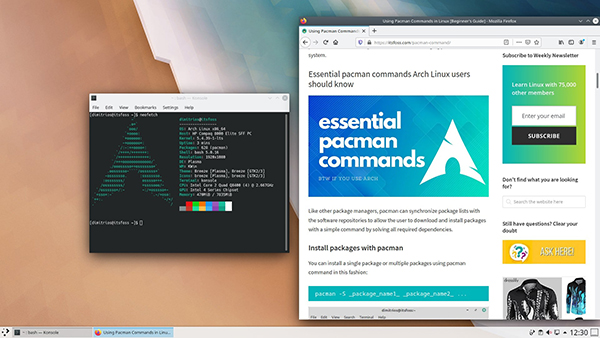
关于“怎么在Arch Linux上正确安装和设置KDE Plasma”这篇文章就分享到这里了,希望以上内容可以对大家有一定的帮助,使各位可以学到更多知识,如果觉得文章不错,请把它分享出去让更多的人看到。
免责声明:本站发布的内容(图片、视频和文字)以原创、转载和分享为主,文章观点不代表本网站立场,如果涉及侵权请联系站长邮箱:is@yisu.com进行举报,并提供相关证据,一经查实,将立刻删除涉嫌侵权内容。